آموزش رفع مشکل پاک شدن کرک یا پچ توسط آنتی ویروس ویندوز 10
همانطور که میدانید ویندوز 10 به صورت پیشفرض آنتی ویروس نصب شدهای دارد که در کنار تمام مزایا، معایبی را برای کاربران به خصوص ما که از برنامههای کرک شده استفاده میکنیم به وجود میآورد. ویندوز 10 به صورت پیش فرض تمام فایلهای کرک یا پچ را به عنوان ویروس و تروجان تشخیص داده و بلافاصله پس از دانلود یا انتقال روی سیستم، آنها را حذف میکند.
برای حل این مشکل دو راه حل وجود دارد که در ادامه به آنها میپردازیم. با ما همراه باشید.
آموزش رفع مشکل پاک شدن کرک یا پچ توسط آنتی ویروس ویندوز 10
در برخی از سایتهای دانلود نرم افزار و بازی، فایل کرک به در قالب یک فایل زیپ و در برخی دیگر به صورت یک فایل اجرایی قابل دانلود هستند. در صورت دانلود نسخه فشرده شده (زیپ) روی سیستم شما آنتی ویروس کاری انجام نمیدهد اما به محض Extract کردن آن فایل پچ یا کرک را به عنوان ویروس شناسایی کرده و پاک میکند.
سادهترین کار برای حل این مشکل غیرفعال کردن آنتی ویروس است. به این منظور ابتدا برای امنیت بیشتر پس از دانلود نرم افزار یا بازی اتصال خود به اینترنت را قطع نمایید. سپس از طریق منو استارت وارد تنظیمات ویندوز شوید.
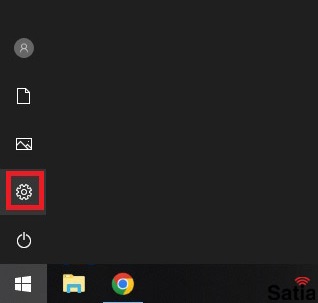
از صفحه باز شده گزینه Update & Security را انتخاب کنید.
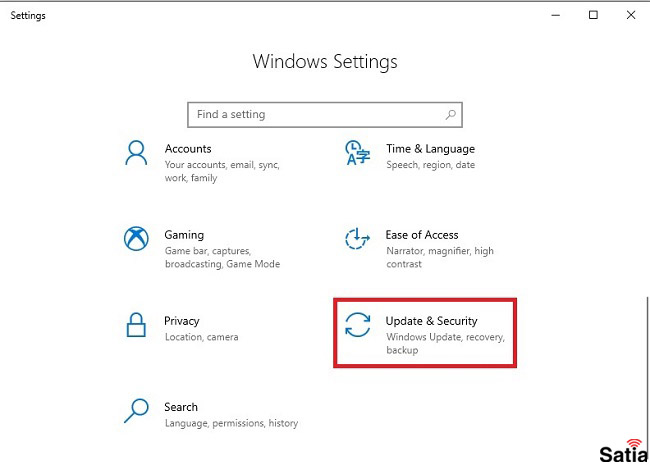
در پنجره جدید از ستون سمت چپ Windows security را انتخاب نمایید.
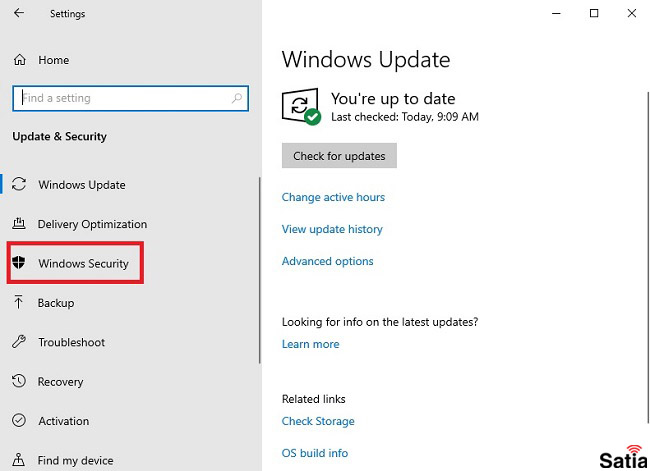
حال گزینه اول که Virus & threat protection است را همانند تصویر انتخاب کنید.
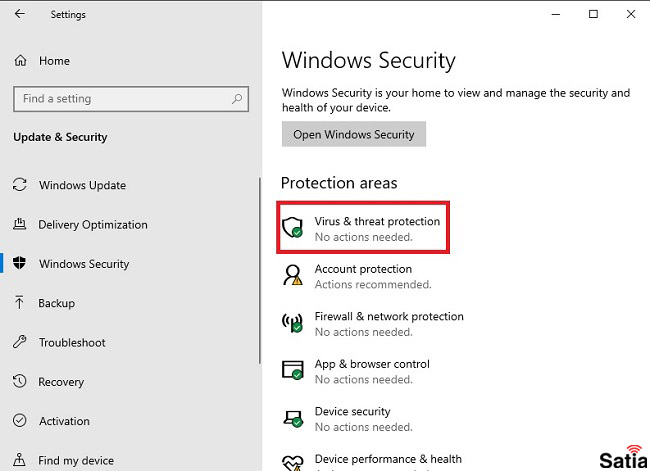
در گام بعد در گزینه Virus & threat protection setting روی Manage setting کلیک کنید.
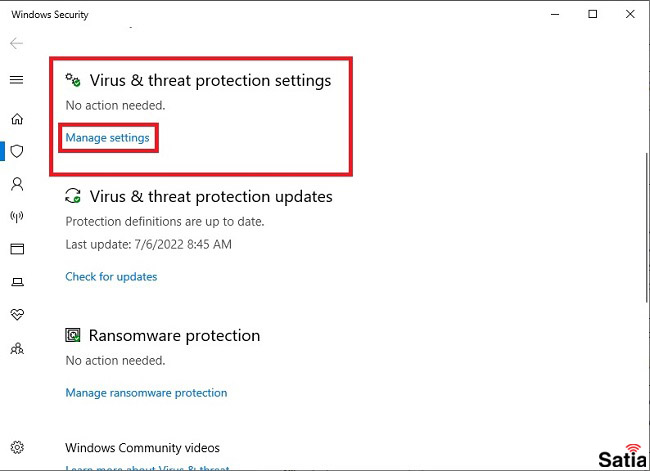
در نهایت گزینه اول که مربوط به Real-Time Protection است را غیرفعال کنید.
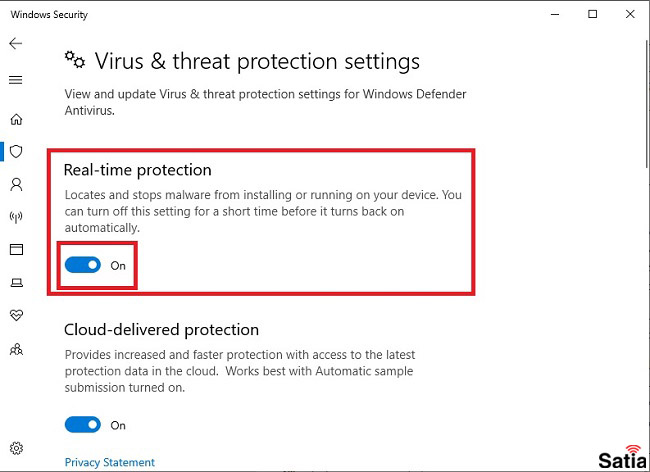
با انجام این کار دیگر پس از Extract کردن فایل، پچ و کرک برنامه و بازیها از سیستم حذف نخواهند شد.
در راه حل دوم نیازی به غیرفعال کردن آنتی ویروس ندارید. در این روش باید به صورت دستی ویروس را به عنوان یک فایل بی خطر برای سیستم تعریف کند. به این منظور ابتدا یکبار فایل مورد نظر را دانلود یا از حالت فشرده خارج میکنیم. زمانی که انتی ویروس سیستم فایل کرک یا پچ را پاک میکند، یک اعلان در پایین سمت راست صفحه نمایش داده میشود. با کلیک روی آن وارد صفحه آنتی ویروس ویندوز میشوید. در صورت عدم نمایش اعلان و پاک شدن فایل وارد صفحه Virus & threat Protection شده و روی گزینه Threat history کلیک کنید.
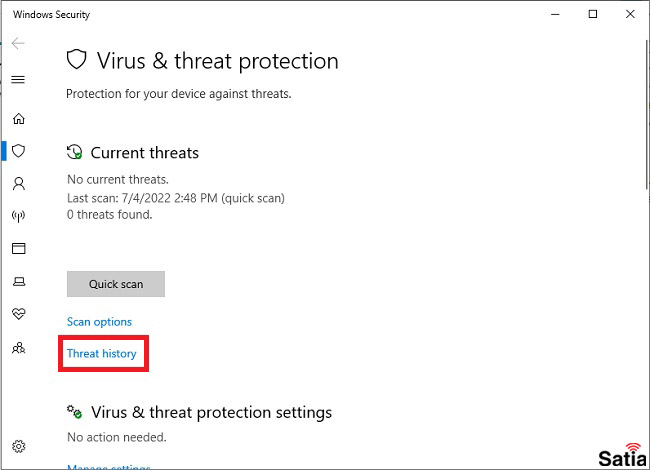
با ورود به این صفحه فایل حذف شده را مشاهده میکنید که در کنار آن یک گزینه وجود دارد. با کلیک روی آن و انتخاب گزینه Allow on device دیگر فایل مدنظر شما پس از Extract توسط آنتی ویروس حذف نخواهد شد.
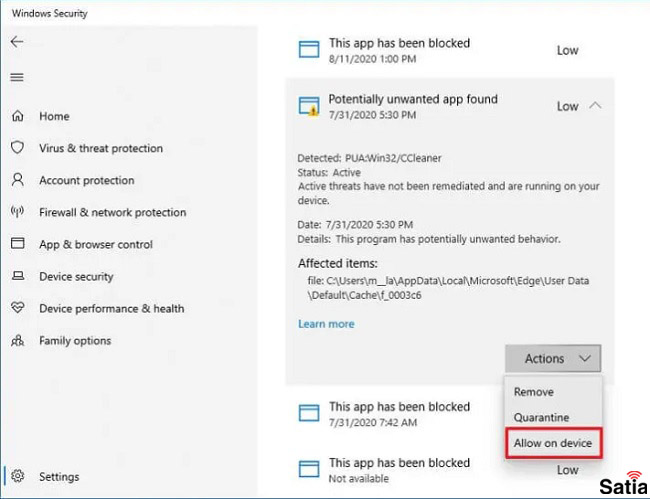
درود بر شما متشکر
باسپاس ودرود بر شما بسیار روان وحرفه ای
عالی بود ممنونم
سپاس از راهنمائی شما
بسیار عالی و کارآمد
ممنون از این مطلب کاربردی
عالییییییییییییی هستی
عالی دم شما گرم
دمتون گرم 🌹
خیلی کاربردی و روون توضیح دادید ممنون از سایت خوبتون
خیلی کاربردی و روون توضیح دادید ممنون از سایت خووبتون
دست شما درد نکنه خیلی ممنون بعد از دیدن دویست تا سایت این سایت مشکلم رو حل کرد خیلی ممنون با تشکر ♥♥♥
سلام وقت بخیر من یه مشکلی دارم اونم اینه که بازی ها و برنامه هام تو فولدر اصلیشون آیکون بعضی از فایل ها عوض میشه و دیگه اون برنامه کار نمیکنه چیکار میتونم بکنم ؟
سلام وقت بخیر. احتمالا مشکل ویروس باشه این چیزی که شما گفتید. یک انتی ویروس روی سیستم نصب کنید مثل malwarebytes و سیستم رو اسکن کنید مشکل برطرف میشه و اگر ویندوز 10 یا 11 هستید آپدیت آنتی ویروس خود ویندوز رو همیشه باز بزارید تا به روز بشه
سلام :
عالی بود خیلی ممنون
من میخوام بازی نصب کنم آنتیویروس خاموشه
اگر در هین بازی فعال شه یا قبل ورود به بازی باز بازی رو پاک میکنخ مجبورم دوباره بریزمش راهحلی داره؟
زمانی که پیغام پاک شدن فایل کرک توسط انتی ویروس نمایش داده میشه روش بزنید و از بین گزینه های نمایش داده شده allow را انتخاب کنید
عالی بود . ممنون
عالی بود ممنون
ممنون عالی .خیلی رو اعصاب بود
متشکرم
سلام من هروقت سیستمم رو خاموش و روشن میکنم میرم میبینم این گزینه اولی فعال شده چطور میشه مشکل رو حل کرد؟
سلام اون مورد بایستی فعال باشه همیشه چون اگر غیرفعال باشه آنتی ویروس ویندوز غیرفعال میشه و امکان ویروسی شدن سیستم زیاد میشه
سلام آموزش شما بسیار ساده و کاربردی بود اجرکم عند الله
بعد از Extact و نصب دانلود منیجیر، باید Virus & threat protection رو به حالت فعال دربیاریم؟
بله